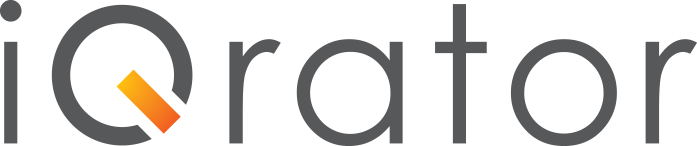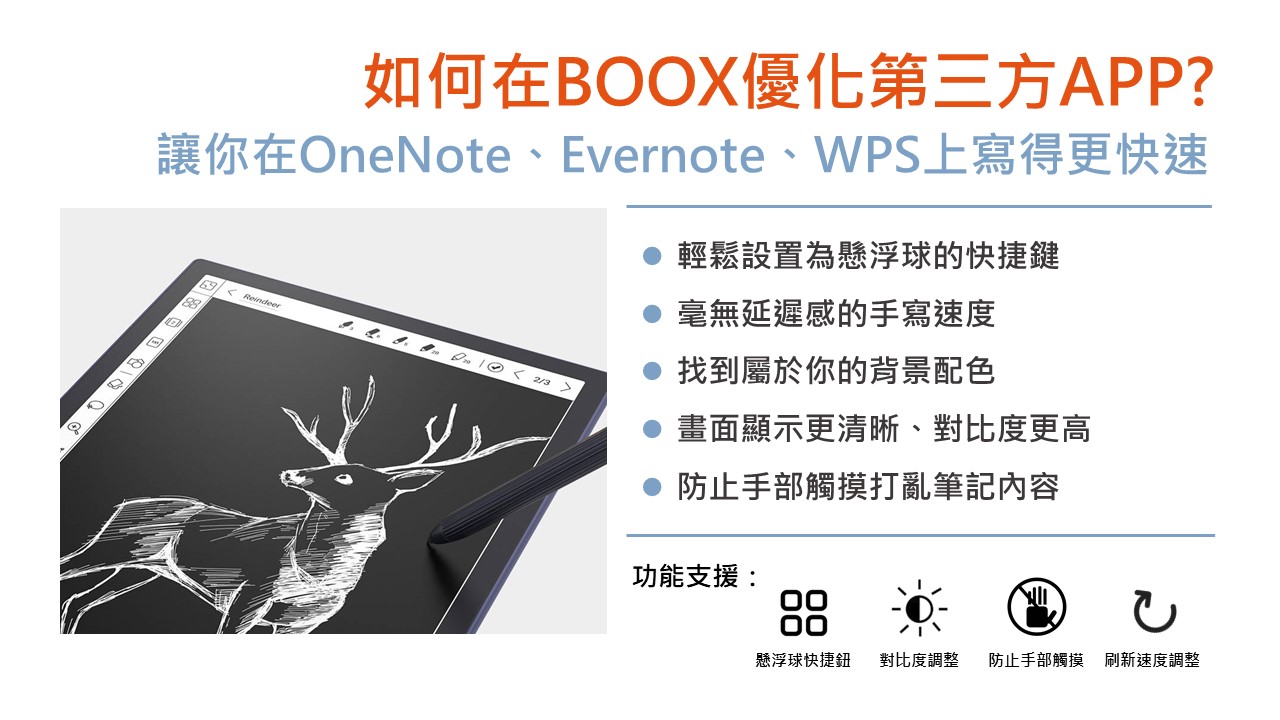看完上次的BOOX 固件v3.2的介紹,你是否也火速更新了最新版本呢?BOOX的最新固件v3.2帶來了許多令人興奮、有用的功能。其中讓人期待已久的就是提升第三方筆記應用程式的兼容性——你可以在BOOX上更流暢地使用OneNote、Evernote和WPS!在這次的介紹中,小編將展示如何優化這三個應用程式以獲得更好的性能!我們將以 OneNote 為例,進行深入探討:
Step1. 將”應用優化”設置為懸浮球中的快捷功能
在優化任何應用程式之前,你需要做的第一件事是設定懸浮球——打開懸浮球的應用程式並將“應用優化”設置為其中一個快捷鍵,這樣一來你就可以快速找到優化的按鈕,而不用一直切換畫面、省去時間。
通過這種方式,你就可以在不退出應用程式的情況下點擊按鈕來優化應用程式。
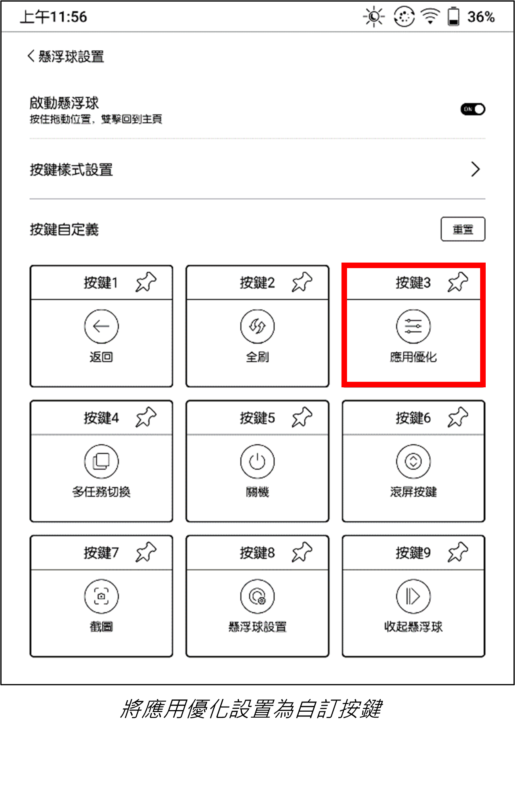
Step2.調整刷新速度、關閉手部觸摸
安裝 OneNote 並登錄帳戶後,我們就要進行此次的主題核心,優化一些手寫的功能囉~
- 刷新速度
我們先打開Onenote應用程式,再打開優化的面板並點擊“手寫”,我們就可以把“手寫優化”的功能打開。在“手寫優化”的頁面,有一個滾動捲軸,滑動它可以幫助你調整“抬筆刷新時間",意思就是你希望在拿起筆之後,多久會刷新你的頁面。藉由畫面的刷新速度,可以改善畫面的顯示成效,讓畫面看起來更加的乾淨,在下筆的瞬間也比較能及時反應,不會有遲鈍的感覺!
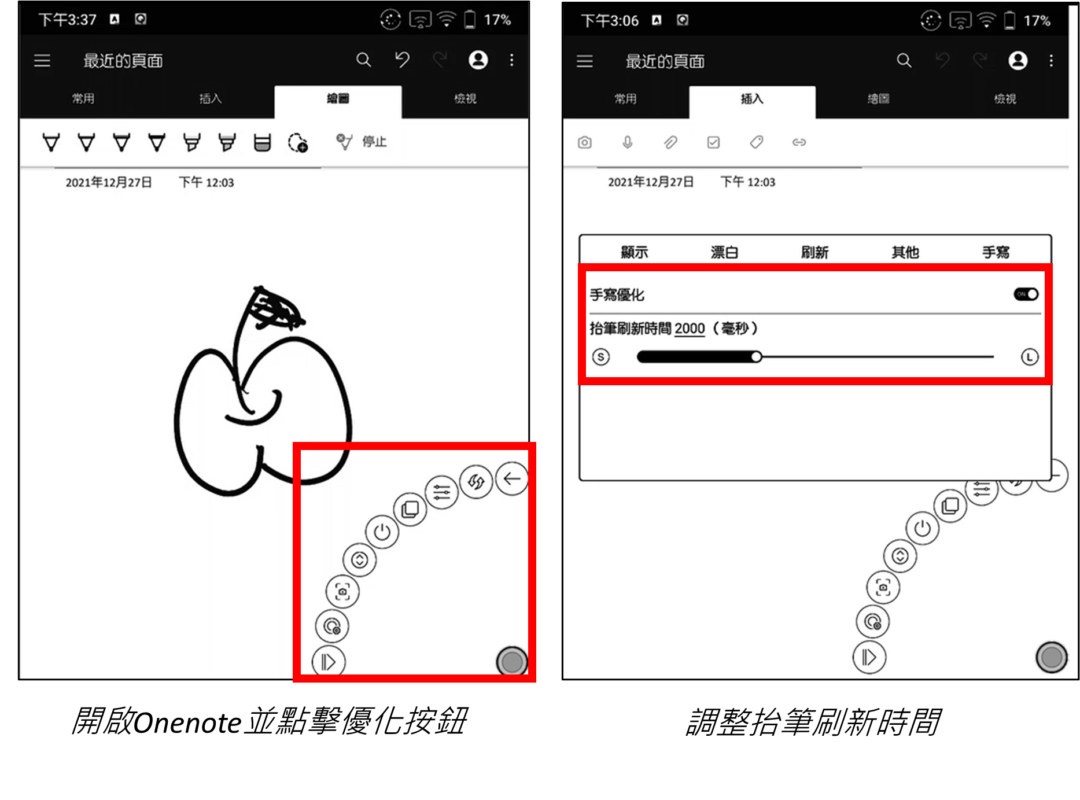
如果你喜歡寫更長的文章,而不需要長期的刷新頁面,這樣你可以增加刷新的時間,但是,如果你希望手寫刷新速度可以響應地更快,則可以減少它。你可以多方嘗試不同的時間設置並找到適合你的時間設置!
- 關閉手部觸摸辨識
除了“手寫優化”,另一個很值得優化的功能就是-關閉手部觸摸識別。你是否會常常誤觸螢幕,讓筆記在一瞬間就移動或是亂掉呢?沒關係,這個功能的優化肯定是你的救星!
你只需要向下滑動頁面,跳出選單後點選"手形圖示"來停用即可。因此,當你將手放在 OneNote 和其他第三方筆記應用程式上時,它們不會識別到你的手來弄亂你的筆記。
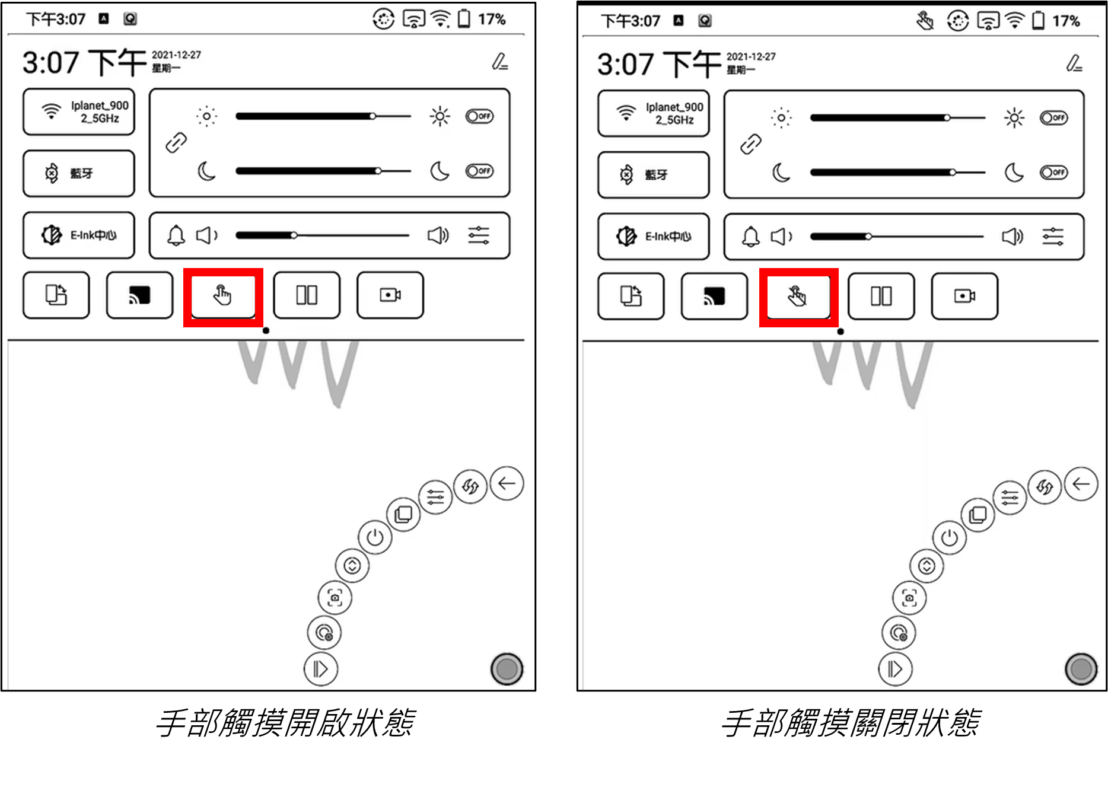
Step3. 調整背景的顏色設置
你是否已經順利的優化手寫的功能呢?除此之外,你還可以將背景調成自己喜歡的色階呦!快來看看怎麼操作吧!
BOOX 固件v3.2 已重新設計並簡化了設置介面,並提供更直觀的用戶介面。
安裝 OneNote 並登錄帳戶後,你可以從優化的選單中選擇"漂白",並將背景的顏色改成你喜歡的色階。在 App 優化的原始設置下,背景顏色在"5"的時候會是淺色的狀態。
為了讓選單的顏色對比清晰且更容易識別,你可以將背景顏色設置為 0
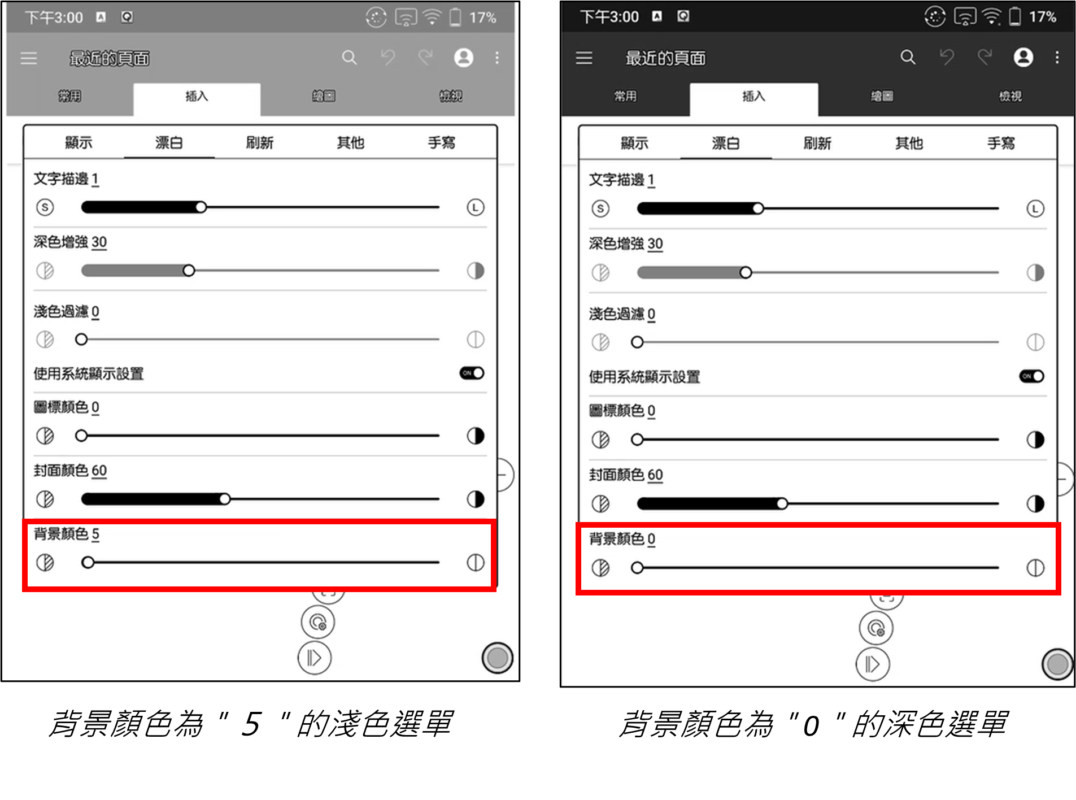
APP的圖示與背景如果沒有足夠的對比度,就會很難看清楚他們,也會不容易找到應用程式,所以要解決這個問題的話,你可以先關閉“使用系統顯示設置”並增加“深色增強”,可以配合你的閱讀喜好來調整。如此一來,深色的地方就會更清晰,圖示也更容易識別。
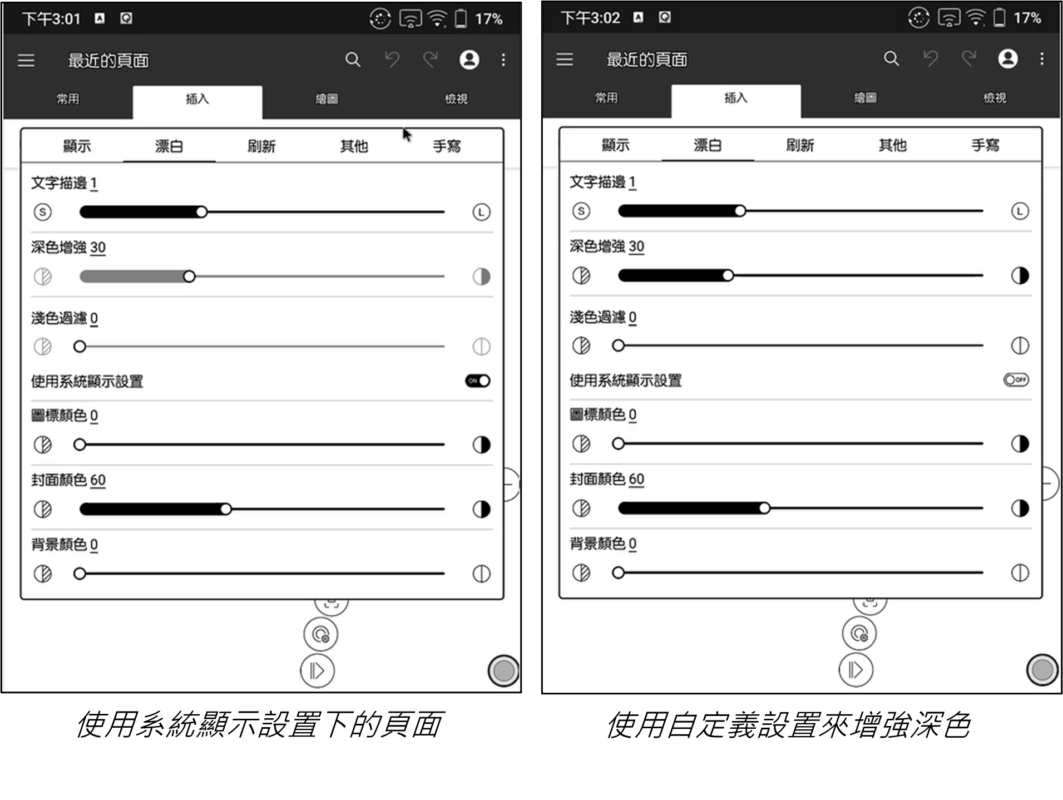
此外,為了更好地提高對比度,你可以增加一點"濾鏡",灰色的顏色就會變淺。這是小編推薦的顯示設置(大家可以參考看看),如下圖所示:
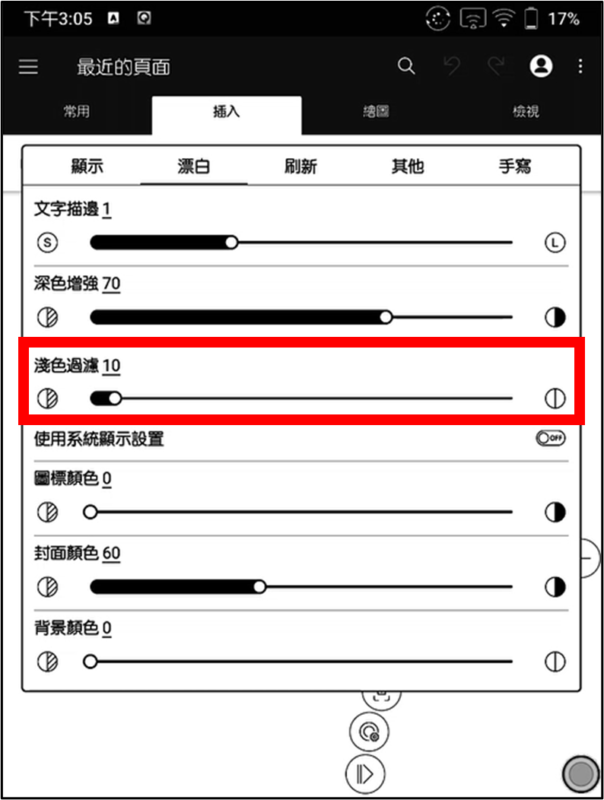
結論
整體的優化步驟:
- 將應用優化設置為懸浮球中的快捷按鈕
-快速打開優化的操作介面
- 設定手寫優化
– 手寫優化(默認開啟)
– 提筆後刷新時間(默認2000ms)
- 設定背景顏色
– 深色增強(推薦值為:70)
– 淺色濾光片(推薦值為: 10 )
– 使用系統顯示設置(建議關閉)
– 背景顏色(推薦值為:0)
- 關閉手觸摸識別
-點選手型圖示關閉手部觸摸
你是否也掌握到優化筆記APP的訣竅啦~不僅可以根據你的偏好進行設定,讓整體顯示畫面更加清晰,這樣一來在繪圖或是做筆記時都可以更加細緻,還可以提高刷新速度讓手寫的體驗更佳~說了這麼多你還在等什麼呢?小編我已經等不及要來優化筆記APP啦~(火速奔跑中)
資料來源:
https://shop.boox.com/blogs/news/optimize-onenote-evernote-wps